Obwohl der Name des Windowsserver -Prozesses uns zum Windows -Server oder etwas mit dem Windows -Betriebssystem führt, ist dies ein grundlegender Prozess des MacOS -Betriebssystems. In diesem Tutorial sehen Sie detailliert, welche Rolle dieses Prozesses spielt und warum Windowsserver viele CPU- und RAM -Ressourcen verwendet.
Beginnend mit dem MacOS 10.10 Yosemite -Betriebssystem führte Apple zunächst den Windowsserver -Prozess als Intendant -Prozess ein. Vor Macos Yosemite war dieser Prozess der integrierte Teil des Kernels. Die Trennung von Windowsserver vom Kernel wurde durchgeführt, um die Leistung und Stabilität des Betriebssystems zu verbessern. Mit MacOS Ventura entschied sich Apple, diesen Prozess im Rahmen von Kernel erneut zu bestehen, aber mit erheblichen Verbesserungen, die zusätzliche Sicherheit, Stabilität und effizientes Ressourcenverbrauch liefert. Daher ist für Benutzer mit MacOS -Ventura -Betriebssystem der Windowsserver -Prozess im Versorgungsmonitor nicht sichtbar.
Der Windowsserver -Prozess kehrt zu einem aktuellen Zeitpunkt unserer Tage zurück und verwendet eine Menge CPU- und RAM -Ressourcen für das MacOS Sonoma -Betriebssystem, das als separater Prozess wieder eingeführt wird. Neben dem hohen Verbrauch von Ressourcen im Prozessor und RAM beschweren sich viele Benutzer darüber, dass Windowsserver zu Systemfehlern führt. "WindowServer quit unexpectedly„.

Was ist das und warum Windowsserver viel CPU- und RAM -Ressourcen verwendet?
Der Windowsserver -Prozess ist eine grundlegende Komponente des MacOS -Systems, die für die Verwaltung von Windows und anderen grafischen Elementen auf dem Bildschirm verantwortlich ist. Grundsätzlich ist Windowsserver für die Verwaltung der Benutzeroberfläche (GUI) und das Abspielen der Elemente auf dem Bildschirm, von offenen Windows (Finder) und verschiedenen visuellen Effekten verantwortlich.
In vielen Situationen verwendet Windowsserver leider eine Menge CPU- und RAM -Ressourcen, was zu einer verringerten Leistung des gesamten System- oder Ausführungsfehlers führt.
In den meisten Fällen verwendet der Windowserver -Prozess eine Menge CPU- und RAM -Ressourcen, da er die grafischen Elemente auf dem Bildschirm ständig verarbeitet und aktualisiert. Alle Ordner und Dateien, die sich auf dem Desktop befinden, die Transparenzeffekte von Dock und Menüleiste werden von Windowsserver verwaltet.
Jedes Mal, wenn Sie eine App öffnen, ein neues Fenster erstellen oder den Bildschirm -Look ändern, muss Windowsserver die auf dem Bildschirm angezeigten Informationen aktualisieren. Dies erfordert eine erhebliche Menge an Verarbeitungs- und Speicherleistung, sowohl auf MAC -Computern mit Intel -Architektur als auch auf Apple Silicon (IMAC oder MacBook mit M1, M2 oder M3).

Wenn Windowsserver eine Menge CPU- und RAM -Ressourcen verwendet, müssen Sie potenzielle Faktoren berücksichtigen, wie z.
Wir präsentieren einige Tipps, um den Konsum von CPU und RAM des Windowsserver -Prozesses zu verringern.
1. Reduzieren Sie die Anzahl der offenen Fenster.
Je mehr geöffnete Windows Sie haben, desto mehr arbeiten Sie mehr Arbeiten, um sie zu aktualisieren. Insbesondere wenn diese Fenster (Finder) auch viele grafische Elemente enthalten, die vorsichtigt werden. Windows, die viele grafische Elemente enthalten, z. B. Bilder, Videos oder 3D -Grafiken, können mehr Ressourcen als einfache Fenster konsumieren.
2. Externe Monitore trennen.
Wenn Sie mehrere externe Monitore verwenden, kann ihre vorübergehende Trennung dazu beitragen, den verstärkten Einsatz von Ressourcen durch Windowsserver zu verringern.
3.. Deaktivieren Sie die visuellen Effekte von Transparenz und anderen grafischen Effekten.
Visuelle Effekte wie Animationen und Transparenz können auch den Verbrauch von Windowserver -Prozessressourcen erhöhen.
4. Trennen Sie die externe GPU.
Die Verbindung einer externen grafischen Verarbeitungseinheit zu einem Mac kann den Verbrauch von Windows -Server -Ressourcen beeinflussen, insbesondere wenn das EGP für grafisch intensive Anwendungen verwendet wird.
5 .. Grafische Anwendungen mit intensivem Ressourcenverbrauch.
Wenn Sie eine App verwenden, für die viele grafische Ressourcen erforderlich sind, z. B. einen Spiel- oder Video -Editor, versuchen Sie, grafische Qualitätseinstellungen zu reduzieren.
6. Aktualisieren Sie das MacOS -Betriebssystem und die Anwendungen.
Stellen Sie sicher, dass das MacCOS -Betriebssystem und die Anwendungen auf die neuesten Versionen aktualisiert werden. Apple startet Updates, um Leistung und Fehlerprobleme zu beheben. Das Ausführen der neuesten Version kann das Problem lösen.
Verwandt:
- Was ist nsurlSessiond und warum verwenden Sie viele CPU- und Netzwerkressourcen auf Mac?
- Was ist und warum verwendet der MDWrite -Prozess 100% CPU?
Zusammenfassend ist Windowsserver eine wesentliche Komponente des MacCOS -Betriebssystems, die die Verantwortung bei der Verwaltung der Benutzeroberfläche (GUI) und dem Umgang mit Zeichnen und Abspielen der auf Bildschirm, Fenster und visuellen Effekte angezeigten Elemente. Windowsserver spielt eine wichtige Rolle bei der Gewährleistung einer Flüssigkeitsnutzungserfahrung auf MacOS. Windowsserver verwendet jedoch eine Menge CPU- und RAM -Ressourcen, da es die grafischen Elemente auf dem Bildschirm kontinuierlich verarbeitet und aktualisiert, einschließlich der Verwaltung von Fenstern, Animationen und anderen grafischen Effekten.
Um den übermäßigen Ressourcenverbrauch des Windowserver -Prozesses zu begrenzen, können Sie bestimmte Maßnahmen ergreifen. Es ist ratsam, die Systemaktivität mithilfe des Aktivitätsmonitors zu überwachen und die Prozesse oder Anwendungen zu identifizieren, die am meisten zum Ressourcenverbrauch beitragen.
Wenn Sie die grafischen Einstellungen intensiver Anwendungen aus grafischer Sicht anpassen, können externe Monitore vorübergehend getrennt werden und sicherstellen, dass alle Anwendungen aktualisiert werden, um die Windows -Last zu verringern.
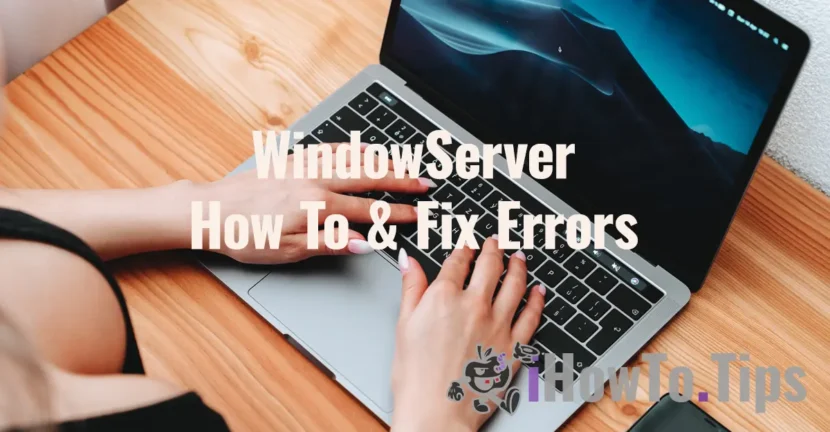









Das hat nicht funktioniert, ich habe alles versucht. Derzeit Vorbereitung auf eine Factory Reset -Installation des Betriebssystems, um festzustellen, ob die Leistung wiederhergestellt werden kann.
Das Datum fehlt. Es ist ein Fehler eines Anfängers. Wir müssen das Datum immer Großhandel und deutlich sichtbar einsetzen, damit man die Relevanz eines Artikels sofort messen kann, bevor man ihn lesen.
Ansonsten danke für die Erklärungen.
Sie haben Recht. Es ist eine sehr gute Idee und ich werde es im nächsten Projekt -Update berücksichtigen. Danke!